目次 > フォトブックのバックアップ作成/読込 > 前製品「デジカメ・スマホ写真管理」を取り込む
前製品「デジカメ・スマホ写真管理」のデータを読み込む
前製品の保存先を指定して本製品の保存先へフォトブックを保存し、フォトブックをまとめて読み込む操作方法をご案内します。
※1つずつフォトブックのバックアップを作成せずに読み込み可能です。
複数のフォトブックのバックアップファイルを読み込む場合
本棚のファイルメニューから「フォトブックを読み込む」→「フォルダを選択して複数のフォトブック読み込む」を選択します。
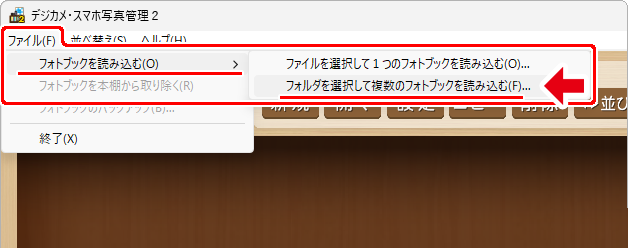
「フォルダーの選択」画面が表示されますので、旧作「デジカメ・スマホ写真管理」の保存先を選択します。
- 旧作「デジカメ・スマホ写真管理」の初期設定では、保存先は下記を設定しています。
「Cドライブ→ProgramData→De-Net→dsphotomanage→save」
ご自身で保存先を変更している場合は、そちらの場所を指定してください。 - ①で指定したフォルダー名が表示されます。
- 「フォルダーの選択」ボタンをクリックします。
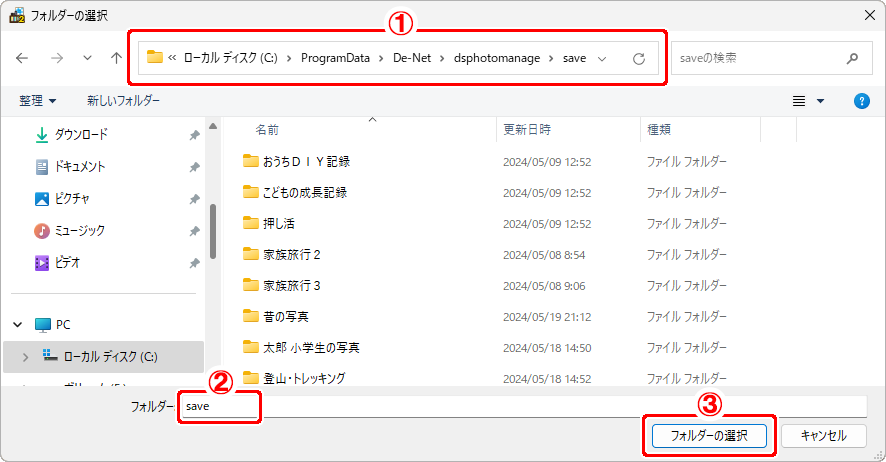
「バックアップの読み込み」画面が表示されます。
読み込むフォトブックを選択して、「開始」ボタンをクリックします。
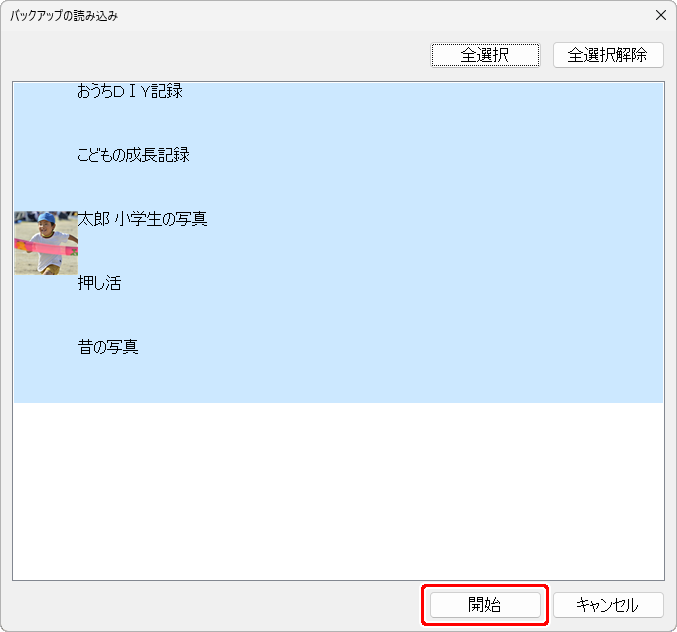
下記メッセージが表示されます。
「はい」をクリックして本製品の保存先フォルダーにデータをコピーすることを推奨いたします。
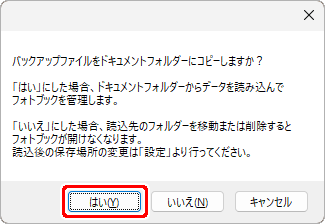
MEMO
「はい」をクリックすると、下記のようにドキュメントフォルダーの指定フォルダーに別途データを保存します。
フォトブックのデータは、ドキュメントフォルダーから読み込み、管理されます。
「いいえ」をクリックすると、下記のドキュメントフォルダー内に別途フォトブックデータは保存されません。
読み込み元のデータを移動したい場合は、フォトブックの設定からおこなってください。
ソフトの設定以外で手動でデータの保存場所を変更や削除をおこなうと、フォトブックが開けなくなりますのでご注意ください。(保存先の設定はこちらをご参照ください)
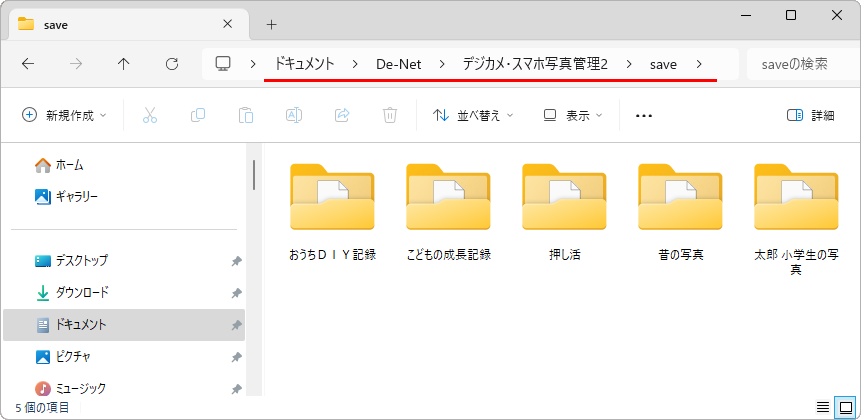
前製品の保存先からフォトブックの読み込みができました。
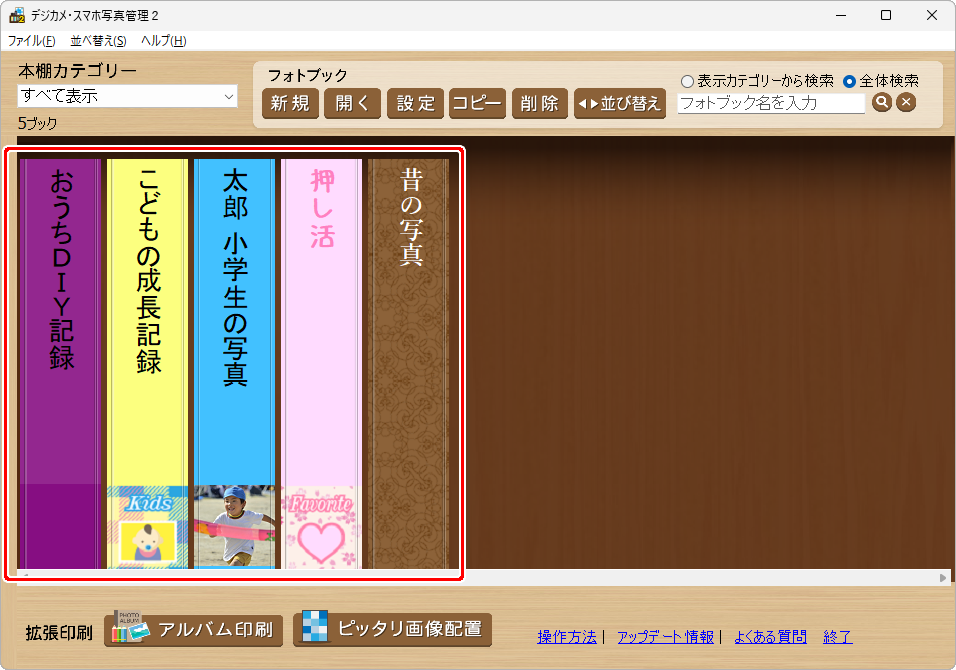
本製品「デジカメ・スマホ写真管理2」の保存先にデータがコピーされていることを十分に確認した上で、前製品「デジカメ・スマホ写真管理」の写真データの移動や削除を行ってください。

